Sommaire
- Mieux vaut éviter de désactiver la mise en veille
- Désactiver la mise en veille d'un Mac fixe
- Désactiver la mise en veille d'un Macbook
- Empêcher la mise en veille d'un Macbook avec le capot fermé
- Utiliser le logiciel gratuit Amphetamine
Information
Mieux vaut éviter de désactiver la mise en veille d'un Mac
Désactiver en permanence la mise en veille d'un Mac peut avoir plusieurs conséquences négatives, notamment sur :
- La consommation d'énergie.
- Les performances du système.
- L'usure des composants dont prinipalement l'écran et la batterie.
Bien que la désactivation occasionnelle de la mise en veille puisse être justifiée dans certaines situations spécifiques, il est généralement recommandé de laisser cette fonction activée pour assurer une utilisation efficace et durable de votre Mac.
Désactiver la mise en veille d'un Mac fixe
Selon la version de Mac Os qui est installée sur votre Mac, la nomenclature des menus pour empêcher la mise en veille peut varier quelque peu. Par ailleurs certaines options et cases à cocher peuvent ne pas être présentes.
Pour désactiver la mise en veille d'un Mac fixe tu type iMac, Mac Pro, Mac mini ou Mac Studio, avec les fonctionnalités natives de Mac OS, procédez comme suit :
- Allez sur le menu Pomme situé en haut à gauche de votre écran.
- Sélectionnez Préférences système.
- Cliquez sur Économiseur d'énergie.
- Positionnez le curseur en regard de Éteindre l'écran après sur la position Jamais.
- Cochez la case Empêcher le suspension d'activité.
- Décochez la case Suspendre dès que possible l'activité des disques durs.
Illustration
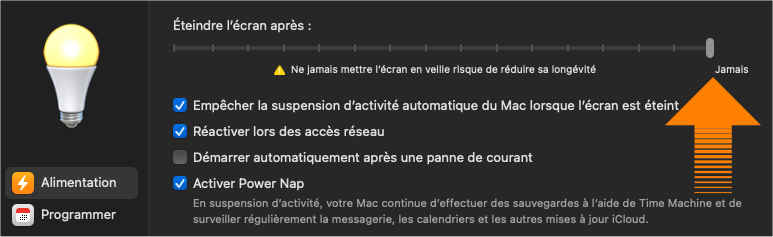
Désactiver la mise en veille d'un Macbook
Selon la version de Mac Os qui est installée sur votre Mac, la nomenclature des menus pour empêcher la mise en veille peut également varier quelque peu sur les Macbook.
Pour désactiver la mise en veille d'un Macbook tu type Macbook, Macbook Pro ou Macbook Air, procédez comme suit :
- Allez sur le menu Pomme situé en haut à gauche de votre écran.
- Sélectionnez Préférences système.
- Cliquez sur Batterie.
- Positionnez le curseur en regard de Éteindre l'écran après sur la position Jamais.
- Cochez la case Empêcher le suspension d'activité.
- Décochez la case Suspendre dès que possible l'activité des disques durs.
Dans certains cas, si vous fermez le capot du Macbook de manière prolongée, Le Mac se mettra tout de même en veille. Dès lors il faut utiliser un logiciel tier pour désactiver dans tous les cas de figure la mise en veille.
Empêcher la mise en veille d'un Macbook avec le capot fermé
Dans le cas d'un Mac portable, type Macbook, et si vous fermez son capot de manière prolongée, l'écran du Mac se mettra tout de même en veille ; et avec les versions récentes de Mac OS, un éventuel écran externe connecté restera quant à lui allumé.
Si vous avez besoin d'autres fonctionnalités lorsque le capot de votre Macbook est fermé, ou lorsque vous effectuez de longs téléchargements, et que vous voulez que l'écran et les disques durs restent allumé, vous devez installer une application tierce pour mieux gérer la mise en veille de votre Mac.
Parmi la panoplie d'applications disponibles sur l'App Store, voici une sélection d'applications gratuites :
Utiliser le logiciel gratuit Amphetamine
Amphetamine est un logiciel gratuit que vous pouvez télécharger sur l'App Store d'Apple (lien externe). Une fois le logiciel installé, une icone en forme de cacheton est ajoutée dans la barre de menu de votre Mac, dans le coin supérieur droit de l'écran.
En cliquant sur cette icone, le menu Amphetamine s'affiche. Vous disposez alors de plsuieurs options pour éviter et désactiver la mise en veille de votre Mac :
- Indéfiniment.
- Selon un nombre de minutes ou d'heures.
- Jusqu'à un moment précis.
- Tant qu'une applicatiuon est en cours d'exécution.
- Pendant un téléchargement.
Illustration
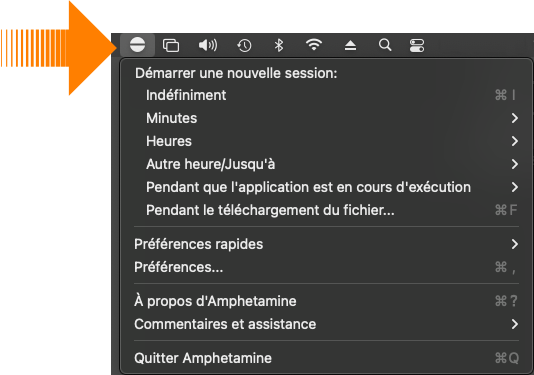
Ce contenu vous a-t-il été utile ?
Autres publications dans la catégorie <apple>
| Publication | Date | Lien |
|---|---|---|
| Comment faire des crochets sur Mac | 2023-12-07 | |
| Désactiver la mise en veille d'un Mac | 2023-12-03 |
